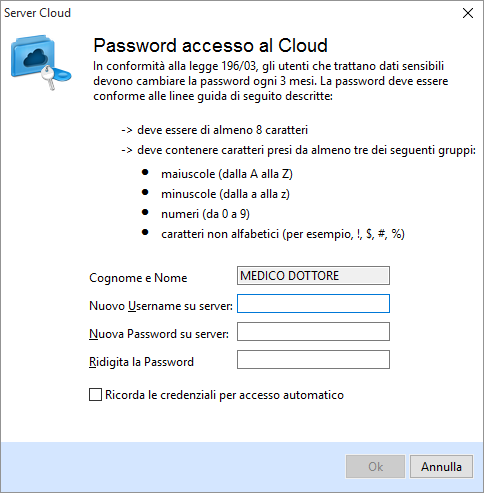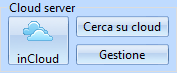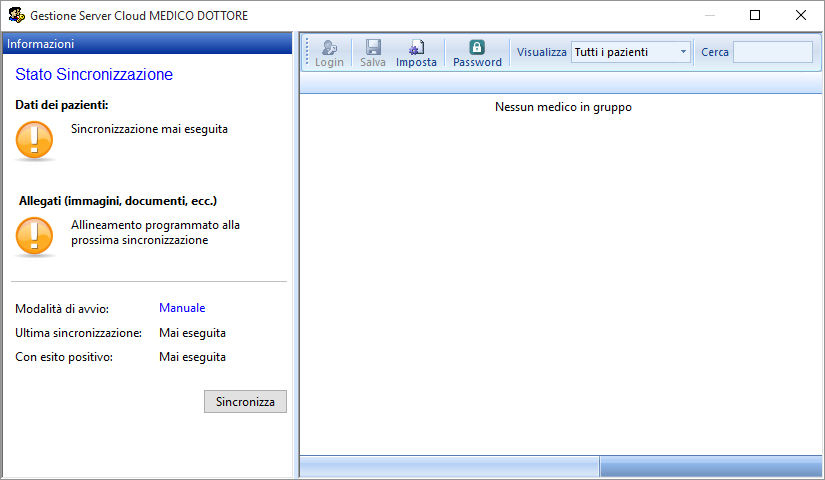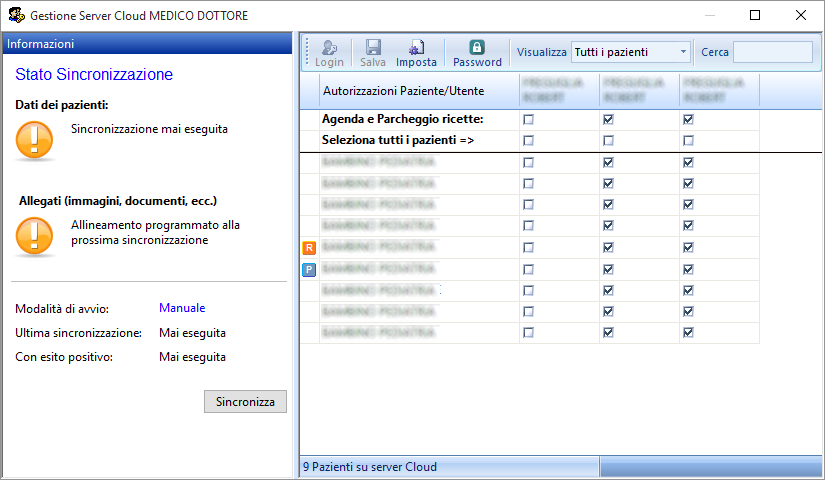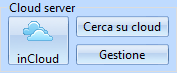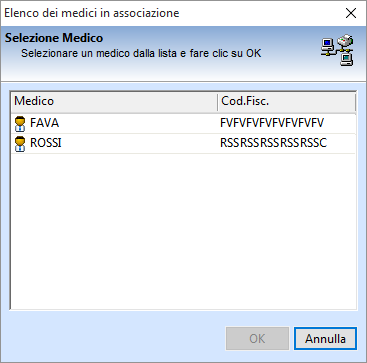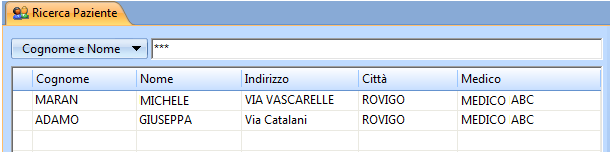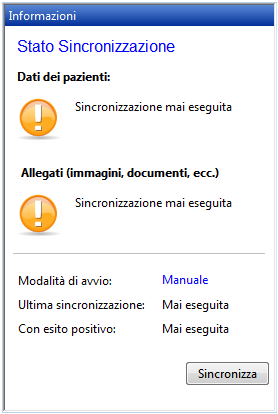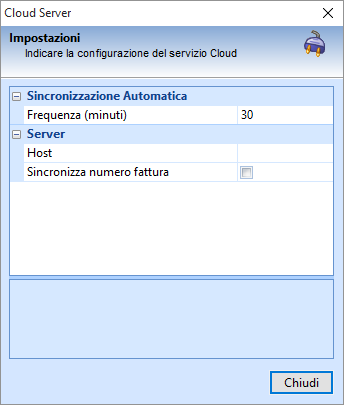Il servizio di Cloud Associazione in Rete Geografica di Medico 2000 V6 permette lo scambio dei dati fra più Medici appartenenti al medesimo gruppo, associazione o distretto.
Di seguito si riportano le possibilità offerte dal servizio:
-
Condivisione: Permette di condividere i dati dei propri pazienti con i medici del gruppo attraverso un semplice ed efficace sistema di autorizzazione;
-
Replica: Permette di replicare i dati dello stesso medico in più ambulatori;
-
Backup: In caso di perdita di dati nell'archivio locale o cancellazione involontaria di uno o più pazienti, questi verranno recuperati automaticamente dal server;
-
Trasparenza: E' possibile programmare la sincronizzazione dei dati in automatico. La sincronizzazione potrà avvenire ad intervalli di tempo, in totale autonomia e senza interferire con l'attività del medico;
-
Controllo: Un completo sistema di Log permette di conoscere in qualsiasi momento le attività di sincronizzazione quali: pazienti aggiornati, inviati, e visitati dai colleghi;
-
Integrazione: La rete orizzontale di Medico 2000 è perfettamente integrata nei progetti regionali (es. SOLE, AMPERE, SISS, ecc.).
L'accesso al Server richiede una connessione protetta che, viene stabilita automaticamente dal programma Medico 2000 V6.
Nota: Il programma al momento dell'utilizzo con la Rete Geografica, in automatico è in grado di stabilire una connessione protetta verso il Server, dove sono presenti i dati dei pazienti propri e dei colleghi in associazione. Inoltre a chi dispone del servizio di Cloud Associazione in Rete viene compreso anche il servizio Cloud Personale.
Impostazione Password
Per stabilire la password d'ingresso al servizio Cloud Associazione in Rete seguire i passi a video:
-
Dalla finestra Ricerca Paziente fare clic sul nuovo tasto Gestione che si trova in basso a destra;
-
All'apertura della finestra di Gestione viene avviata automaticamente la connessione al server per caricare la lista dei pazienti e relative autorizzazioni. Se durante l'accesso viene rilevato che il medico non ha ancora inserito una password, si aprirà automaticamente una finestra per impostarla;
-
Specificare la Password per l'accesso al server compilando i campi Password e Verifica Password (il campo Cognome e Nome è già inserito) quindi fare clic su OK per confermare.
In qualsiasi momento il Medico potrà cambiare la propria password facendo clic sul tasto Password della finestra Gestione.
La prima sincronizzazione
Per effettuare la prima sincronizzazione (invio dei dati) al Server fare clic sul tasto Gestione in basso a destra (Vedi figura sotto).
Compare un avviso nel quale si invita il medico ad effettuare questa prima sincronizzazione dati sul Cloud.
Fare clic su “Si” per lanciare immediatamente la sincronizzazione che impiegherà alcuni minuti. Se si clicca su “No” si dovrà lanciare la sincronizzazione in un secondo momento cliccando su Sincronizza.
Al termine della prima sincronizzazione, nella parte destra della finestra Gestione Server Cloud viene visualizzato il pannello delle autorizzazioni, con la lista pazienti nella colonna sinistra ed in alto il nome degli Utenti/Medici da autorizzare.
Assegnazione Autorizzazioni e invio dei pazienti
Affinché un medico del gruppo possa scaricare e quindi gestire i dati dei pazienti inviati al Server occorre dare adeguata autorizzazione.
ATTENZIONE: L’autorizzazione di gestione dei dati di ogni singolo paziente verso un Medico implica che il Paziente abbia dato il Suo consenso.
Per autorizzare ogni Medico del gruppo a scaricare e gestire i dati di uno o più pazienti procedere come segue:
-
-
Dalla finestra Ricerca Paziente fare clic sul tasto Gestione;
-
All’apertura della finestra Gestione Server Cloud (dopo aver avviato la prima sincronizzazione cliccando su Sì), viene visualizzato il pannello Autorizzazioni, con la lista pazienti nella colonna di sinistra ed in alto i nomi degli Utenti/Medici da autorizzare;
-
Fare clic nella cella d’incrocio Utente/Medico per assegnare (casella biffata) o togliere (casella vuota) l’autorizzazione;
-
Procedere allo stesso modo per ogni Paziente e Medico. E’ possibile biffare più celle contemporaneamente selezionando una colonna intera facendo clic, in corrispondenza del nome del Medico, sulla voce Seleziona Tutti i Pazienti;
-
Una volta indicato i pazienti da condividere, fare clic sul tasto Sincronizza. I pazienti autorizzati non presenti su server verranno inviati automaticamente.
La sincronizzazione avverrà in Background ed infatti facendo clic sul tasto Nascondi e Continua, la finestra Gestione Server Remoto verrà nascosta e così il Medico potrà continuare il suo lavoro senza interruzioni. Per verificare successivamente a che punto si trova la sincronizzazione, basterà selezionare nuovamente il tasto Gestione. Al termine si potrà consultare il Log delle attività svolte.
Lo stato della tabella di autorizzazione verrà sempre mantenuto (anche dopi avvii successivi), per permettere in qualsiasi momento di consultare la lista dei pazienti autorizzati con possibilità di modificarla.
Ricercare i pazienti dei colleghi
Qualora il Paziente di un collega del gruppo entri in ambulatorio per una visita, è possibile accedere alla cartella clinica nel seguente modo:
-
Da Ricerca Paziente digitare le prime iniziali del paziente e attendere il completamento della lista. Medico 2000 V6 effettuerà la ricerca solo sugli archivi in locale mostrando i propri pazienti;
-
Fare clic sul tasto Cerca su cloud che automaticamente verrà abilitato;
-
Alla comparsa della finestra Elenco dei medici in associazione, selezionare un Medico dalla lista (ovvero il Medico titolare del paziente che si stà ricercando), e fare clic su Ok;
-
Successivamente verrà avviata la ricerca sul Server Remoto dei pazienti che soddisfano la richiesta e la lista verrà popolata con affianco il nome del relativo Medico;
-
-
Fare doppio clic sul paziente per scaricare completamente la cartella clinica dal Server;
-
La cartella completa del paziente verrà scaricata temporaneamente in un archivio secondario il quale verrà rimosso subito dopo l'utilizzo;
-
Alla chiusura del paziente le nuove prestazioni o registrazioni, verranno inviate immediatamente al Server e la cartella temporanea eliminata.
Sincronizzazione manuale dei dati
Per mantenere aggiornato il proprio archivio locale con le modifiche apportate dai collegi e per inviare quelle apportate ai propri pazienti, occorre periodicamente effettuare una sincronizzazione. La sincronizzazione è un processo che permette di inviare e ricevere i dati dei pazienti modificati per permettere di avere sul server una situazione sempre aggiornata.
Per effettuare la sincronizzazione dei dati procedere come segue:
-
Dalla finestra Ricerca Paziente fare clic sul tasto Gestione;
-
All’apertura della finestra Gestione Server Remoto, nella sezione Informazioni, fare clic sul tasto Sincronizza (Vedi figura sotto);
-
Dopo la connessione al Server, nella finestra di avanzamento indicherà lo stato della sincronizzazione.
Qualora un proprio paziente in locale (presente su server) sia stato cancellato, la procedura di sincronizzazione procederà al recupero dell'intera cartella.
Per eliminare del tutto un paziente anche dal Server, occorre lavorare direttamente sul Server e perciò occorre attivare la modalità inCloud premendo il tasto inCloud da ricerca paziente. Una volta attiva, da Ricerca Paziente digitare le iniziali del cognome e al caricamento della lista, sopra il nome del paziente desiderato fare clic con il tasto Destro del mouse e alla comparsa della tendina cliccare sulla voce Elimina.
In qualsiasi momento è possibile consultare l'attività svolta nel server, compresa la sincronizzazione, facendo clic sulla voce 'Fare clic qui per visualizzare il Log' (Vedi figura sopra).
Sincronizzazione automatica dei dati
E' possibile programmare automaticamente l'attività di sincronizzazione. Programmare l'attività di sincronizzazione ha molteplici vantaggi:
-
Può essere avviata in totale trasparenza e senza che il lavoro del medico sia interrotto;
-
Permette di avere sempre l'archivio locale e su Server aggiornato evitando ritardi.
Per attivare questa modalità, dalla finestra Gestione nella sezione Informazioni, occorre con un semplice clic aver impostato la voce Modalità di Avvio come Automatica al posto di Manuale (Vedi figura sopra riportata).
Impostando la modalità di sincronizzazione su automatica, il programma sincronizzerà i dati del proprio Archivio Locale con quelli presenti sul Server Remoto, ad ogni intervallo di tempo specificato dal Medico.
Per impostare l'intervallo di tempo desiderato fare clic su Imposta nella barra in alto della finestra di Gestione (Vedi Toolbar).
Facendo clic su Imposta compare la finestra mostrata in figura seguente:
Dalla finestra Cloud Server impostare l'intervallo di tempo che deve intercorrere tra una sincronizzazione e l'altra nel campo Frequenza (minuti) (minimo 30); inoltre nel caso si voglia tenere sincronizzato il numero delle fatture, basterà biffare sulla casella a fianco della dicitura "Sincronizza numero fattura".